
Daten aus dem Internet laden
5.4 Download
Download: Das bedeutet, etwas aus dem Internet auf einen eigenen Computer herunterzuladen. Das Gegenteil, also das Senden von Daten von dem eigenen Computer in das Internet nennt sich entsprechend „Upload“.
 |
Meist ist ein Download ein Link auf einer Webseite. In diesen Fällen reicht ein einfacher Linksklick auf den Link, um den Download zu starten. Das klappt aber nicht immer – sicherer ist es daher, einen Download-Link mit der rechten Maustaste anzuklicken. In dem Kontextmenü lässt sich dann die Option „Speichern unter“ wählen. |
Als nächstes wird man gefragt, was mit der herunterzuladenden Datei geschehen soll: Die Datei kann direkt mit dem entsprechenden Programm gestartet werden, oder erst einmal auf dem Computer gespeichert werden.
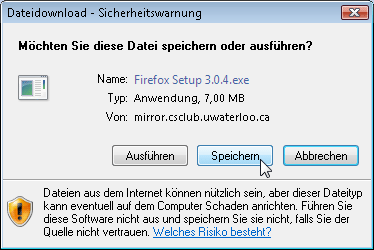
An dieser Stelle ist es wichtig, dass Sie bereits einen Überblick über das in Kapitel 3 besprochene Dateisystem erhalten haben. Wenn Sie hier nicht wissen, wo Sie eine Datei abspeichern sollen, ist es am sichersten, sie auf dem Desktop zu speichern: So wird sie direkt auf der Schreibtischoverfläche angezeigt und lässt sich schnell wieder finden.
Ein Beispiel:
Wir wollen zusammen den kostenlosen Webbrowser „Mozilla Firefox“ herunter laden. Dieser Browser ist deutlich sicherer als der mitgelieferte Internet Explorer und zeigt Webseiten oft auch deutlich schneller an.
Gehen Sie zunächst auf die folgende Webseite: http://www.mozilla-europe.org/de/firefox
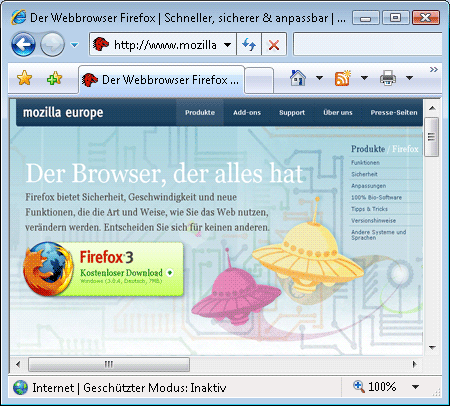
Klicken Sie hier auf den Link oder die Grafik „Firefox 3 – kostenloser Download“.
Der Browser fragt nun vor dem Download nach, ob die Datei direkt gestartet oder zunächst gespeichert werden soll. Speichern ist allerdings meistens die bessere Alternative. Nach einem Klick auf „Speichern“ müssen Sie dem Browser nur noch mitteilen, wo die Datei gespeichert werden soll. Am schnellsten finden Sie sie direkt auf dem Desktop wieder, wählen Sie daher also als Speicherplatz „Desktop“ in den Linkfavoriten links.
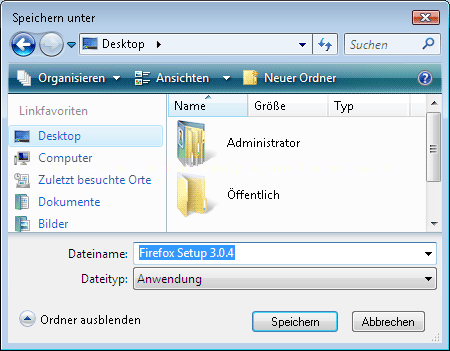
In diesem Fenster können Sie den Verlauf des Downloads anhand des Fortschrittbalkens verfolgen, die Downloadgeschwindigkeit einsehen und die geschätzte Restdauer des Downloads ermitteln.

Ist der Download beendet, haben Sie nun eine Datei erfolgreich aus dem Internet herunter geladen. Allerdings muss man bei heruntergeladenen Dateien immer etwas vorsichtig sein: Gerade Programme, also ausführbare Dateien, deren Dateiname auf „.exe“ endet, stellen ein Sicherheitsrisiko dar. Bei dem Firefox-Browser müssen Sie allerdings keine Angst haben: Die Installation des neuen Webbrowsers geschieht einfach durch einen Doppelklick auf die eben heruntergeladene Datei.
Zunächst müssen Sie die Lizensbestimmungen akzeptieren. Dann fragt das Installationsprogramm noch, ob die „Standard-Installation“ oder eine „Benutzerdefinierte Installation“ durchgeführt werden soll. Bei ersterer müssen Sie nichts weite tun, wählen Sie die „Benutzerdefinierte Installation“ können Sie weitere Einstellungen vornehmen und werden nach einem Speicherort gefragt: Wählen Sie dieses Mal nicht „Desktop“ sondern den Ordner „Programme“ oder „Program Files“. Nach vollendeter Installation können Sie den Firefox-Browser per Klick auf das neue Symbol auf dem Desktop starten.
![]()